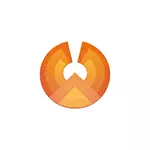
(সময় বর্তমান - 7.1, বিকল্প এবং 5.1) ফিনিক্স ওএস, ব্যবহার এবং এই অপারেটিং Android এর উপর ভিত্তি করে সিস্টেমের মৌলিক বৈশিষ্ট্যসহ ইনস্টলেশন এই সংক্ষেপে বলা যায়, এমনভাবে ডিজাইন করা তার ব্যবহার সাধারণ কম্পিউটার ও ল্যাপটপের উপর সুবিধাজনক হয়। প্রবন্ধে অন্যান্য অনুরূপ অপশন সম্পর্কে: একটি কম্পিউটার বা ল্যাপটপে অ্যান্ড্রয়েড ইনস্টল কিভাবে।
ফিনিক্স ওএস ইন্টারফেস, অন্যান্য বৈশিষ্ট্য
ইনস্টল করার এবং এই OS, তার প্রেক্ষাপট সম্পর্কে সংক্ষেপে চলমান যাতে এটা স্পষ্ট ছিল কি এটা ইস্যু থেকে সরানোর আগে।
ইতিমধ্যে হিসাবে উল্লিখিত, ফিনিক্স OS এর প্রধান সুবিধা পরিষ্কার অ্যান্ড্রয়েড এক্স 86 তুলনায় এটি "নিশিত" হয় সাধারণ কম্পিউটারে সুবিধাজনক ব্যবহার কম বয়সী। এই পূর্ণ অ্যান্ড্রয়েড অপারেটিং সিস্টেম, কিন্তু একটি পরিচিত ডেস্কটপ ইন্টারফেস সঙ্গে।
- ফিনিক্স ওএস একটি পূর্ণাঙ্গ ডেস্কটপ এবং প্রারম্ভকালে মেনু এক ধরনের প্রদান করে।
- পুনর্ব্যবহৃত সেটিংস ইন্টারফেস (কিন্তু আপনি Android মান সেটিংস দেশীয় সেটিংস সুইচ ব্যবহার সক্ষম করতে পারেন।
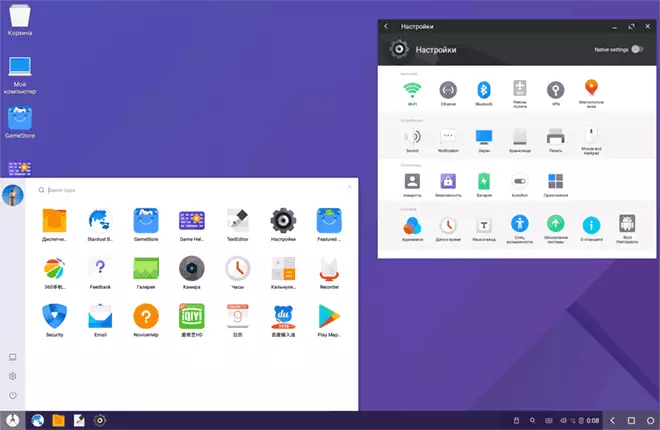
- উইন্ডোজ স্টাইল বিজ্ঞপ্তি প্যানেল তৈরি
- (যা "আমার কম্পিউটার" আইকনের উপর শুরু করা যেতে পারে) বিল্ট-ইন ফাইল ম্যানেজার একটি পরিচিত কন্ডাকটর বর্ণনার অনুরূপ।
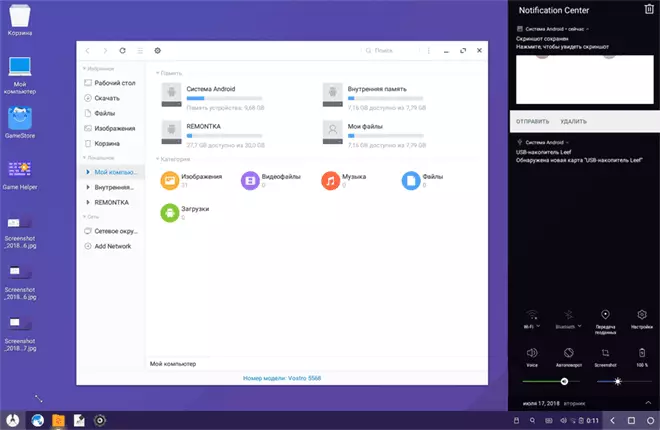
- মাউস অপারেশন (ডান ক্লিক স্ক্রলিং এবং অনুরূপ ফাংশন) ডেস্কটপ OS এর জন্য মতই।
- এনটিএফএস উইন্ডোজ ডিস্ক সঙ্গে কাজ করার জন্য সমর্থিত হবে।
অবশ্যই, এছাড়াও আছে রাশিয়ান ভাষার জন্য সমর্থন আছে - ইন্টারফেস এবং ইনপুট হিসাবে (যদিও তা সমন্বয় করতে হবে, কিন্তু পরে প্রবন্ধে প্রকট হবে কিভাবে এটা)।
ফিনিক্স ওএস ইনস্টল
অফিসিয়াল ওয়েবসাইট উপর http://www.phoenixos.com/en_ru/download_x86 ফিনিক্স ওএস অ্যান্ড্রয়েড 7.1 এবং 5.1 এর উপর ভিত্তি করে দ্বারা প্রতিনিধিত্ব করা হয়, এবং প্রতিটি দুটি সংস্করণ ডাউনলোডের জন্য উপলব্ধ: Windows এর জন্য এবং ISO বুট হিসাবে একটি নিয়মিত ইনস্টলার হিসাবে চিত্র (সমর্থন এবং UEFI ও BIOS / LEGACY লোড হচ্ছে)।- ইনস্টলার সুবিধা একটি কম্পিউটার এবং সহজ অপসারণের উপর একটি দ্বিতীয় অপারেটিং সিস্টেম হিসেবে একটি খুব সহজ ইনস্টল PHOENIX ওএস হয়। এই ডিস্ক / পার্টিশন বিন্যাস ছাড়া সব।
- ISO ইমেজ সুবিধার একটি কম্পিউটারে ইনস্টল না করে একটি ফ্ল্যাশ ড্রাইভ থেকে PHOENIX অপারেটিং সিস্টেমের সাহায্যে এবং দেখুন এটা কি করার দক্ষতা। যদি আপনি এই বিকল্পটি চেষ্টা করতে চান - শুধু ইমেজ ডাউনলোড, USB ফ্ল্যাশ ড্রাইভ (উদাহরণস্বরূপ, Rufus মধ্যে) এর লেখার এবং তা থেকে কম্পিউটার ডাউনলোড করুন।
নোট: ইনস্টলার এছাড়াও PHOENIX ওএস বুট ফ্ল্যাশ ড্রাইভ সৃষ্টির আছে - শুধু প্রধান মেনুতে মেক ইউ-ডিস্ক আইটেমটি চালানো।
অফিসিয়াল ওয়েবসাইটে ফিনিক্স ওএস সিস্টেমের প্রয়োজনীয়তা খুবই সঠিক হয় না, কিন্তু তাদের সাধারণ সারাংশ একটি ইন্টেল প্রসেসর না 5 বছরের চেয়ে পুরোনো এবং উপস্থিত RAM- র অন্তত 2 গিগাবাইট প্রয়োজনীয়তার আসে নিচে। অন্যদিকে, আমি অনুমান সিস্টেম 2nd এর ইন্টেল কোর বা 3rd জেনারেশন (যা বেশি 5 বছর বয়সী হয়) চালু করা হবে না।
ব্যবহারের ফিনিক্স ওএস ইনস্টলারটি কম্পিউটার বা ল্যাপটপ থেকে অ্যান্ড্রয়েড ইনস্টল করতে
ইনস্টলার (অফিসিয়াল সাইট থেকে EXE এর PhoenixosInstaller ফাইল) ব্যবহার করার সময়, ধাপ নিম্নরূপ হবে:
- ইনস্টলার চালান এবং "ইনস্টল করুন" নির্বাচন করুন।
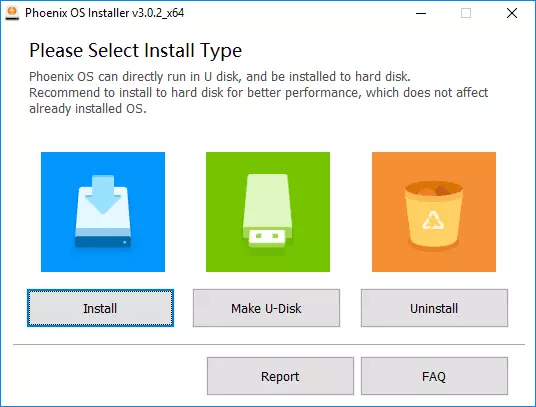
- ডিস্ক যা ফিনিক্স ওএস ইনস্টল করা হবে (এটা ফরম্যাট করা হবে না কিংবা ঝড়, সিস্টেম একটি পৃথক ফোল্ডারে হবে) উল্লেখ করুন।
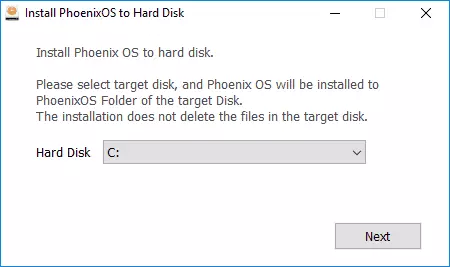
- "স্মৃতি অভ্যন্তরীন Android এর", যা আপনি ইনস্টল করা হচ্ছে সিস্টেম হাইলাইট করতে চান আকার উল্লেখ করুন।
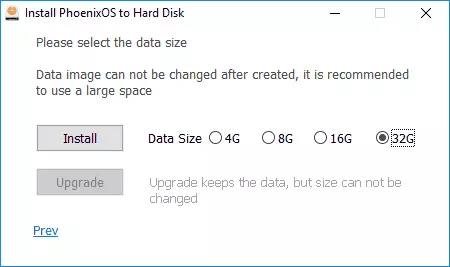
- "ইনস্টল করুন" বোতামে ক্লিক করুন এবং ইনস্টলেশনের জন্য অপেক্ষা করুন।
- আপনি UEFI সঙ্গে একটি কম্পিউটারে ফিনিক্স ওএস ইনস্টল করে থাকেন, আপনার কাছে আপনাকে স্মরণ করিয়ে দেবে যে সিকিউর বুট সংযোগ বিচ্ছিন্ন করা হবে।
পরে ইনস্টলেশন সমাপ্ত হয়েছে, আপনি কম্পিউটার পুনরায় আরম্ভ করুন করতে পারেন এবং, সম্ভবত, আপনি একটি পছন্দ যা অপারেটিং সিস্টেম ডাউনলোড Windows অথবা ফিনিক্স ওএস সঙ্গে একটি মেনু দেখতে হবে। মেনু না প্রদর্শিত হয় তাহলে, এবং Windows লোড অবিলম্বে শুরু, ফিনিক্স ওএস বুট মেনুতে ব্যবহার করার সময় কম্পিউটার বা ল্যাপটপ চালু শুরু নির্বাচন করুন।
আমাদের সম্পর্কে প্রথম সক্রিয় এবং নির্দেশাবলী আরও "ফিনিক্স ওএস বেসিক সেটিংস" বিভাগের রাশিয়ান ভাষার কনফিগার।
চালান বা ফ্ল্যাশ ড্রাইভ থেকে ফিনিক্স ওএস ইনস্টল
আপনি বুট ফ্ল্যাশ ড্রাইভ ব্যবহার নির্বাচন করেছেন, তাহলে যখন তা থেকে ডাউনলোড আপনি দুই কর্ম অপশন আছে হবে - লঞ্চ (ইনস্টলেশন ছাড়াই চালানো PHOENIX ওএস) ইনস্টল করার এবং ইনস্টলেশন একটি কম্পিউটারে ছাড়া (ইনস্টল করুন harddisk করতে ফিনিক্স ওএস)।
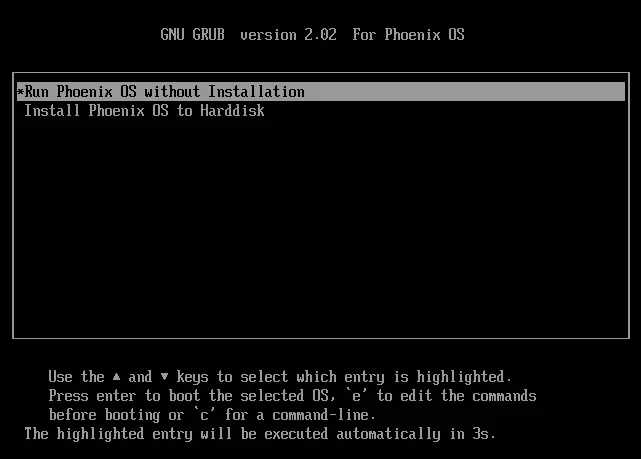
তাহলে প্রথম বিকল্প কারণ প্রশ্নের সম্ভবত হয়, তাহলে দ্বিতীয়টি আরো ইনস্টলেশন EXE এর ইনস্টলার ব্যবহার না করে জটিল। আমি ব্যবহারকারী যারা হার্ড ডিস্ক, যেখানে বর্তমান অপারেটিং সিস্টেম এবং এই ধরনের বিবরণ লোডার অবস্থিত বিভিন্ন পার্টিশন নিয়োজন জানি না ব্রতী তা না করার পরামর্শ দিচ্ছি, সেখানে প্রধান সিস্টেম লোডার ক্ষতি করার জন্য একটি ছোট সম্ভাব্যতা নয়।
সাধারণ ভাষায় বলতে গেলে, প্রক্রিয়া নিম্নলিখিত পদক্ষেপগুলি (এবং খুব দ্বিতীয় ওএস হিসেবে Linux ইনস্টলেশন মতো) নিয়ে গঠিত:
- ইনস্টলেশনের জন্য একটি অধ্যায় নির্বাচন করা হচ্ছে। ইচ্ছা, ডিস্ক মার্কআপ পরিবর্তন করুন।
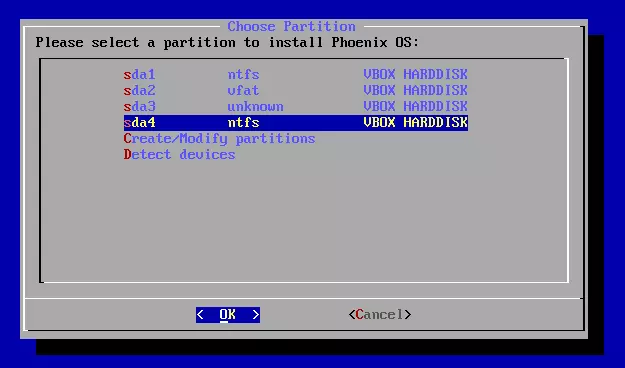
- যদি ইচ্ছা করেন, অধ্যায় বিন্যাস।
- , ফিনিক্স ওএস বুট-লোডার রেকর্ড করতে আপনি চাইলে, একটি অধ্যায় বিন্যাস একটি অধ্যায় নির্বাচন করা হচ্ছে।
- ইনস্টল করার প্রক্রিয়া এবং "অভ্যন্তরীণ মেমরি" একটি চিত্র তৈরি করা।
দুর্ভাগ্যবশত, এই পদ্ধতির আরো বিস্তারিত বিবরণ, বর্তমান নির্দেশ কাঠামোর মধ্যে ইনস্টলেশন প্রক্রিয়া কাজ করবে না - অনেকগুলি তারতম্য, যা বর্তমান কনফিগারেশন, পার্টিশন, টাইপ বুট উপর নির্ভর করে।
আপনি Windows থেকে একটি দ্বিতীয় অপারেটিং সিস্টেম বিভিন্ন ইনস্টল করা হলে - এটি একটি সহজ টাস্ক সহজে এখানে পরিচালনা করুন। যদি তা না হয় - তারপর সতর্কতা অবলম্বন করা আবশ্যক ইনস্টলেশন প্রথম পদ্ধতি অবলম্বন করতে এবং সম্ভবত ভালো (আপনি সহজেই যখন এটি শুধুমাত্র ফিনিক্স OS বা ব্যবস্থা এমনকি কেউ লোড হয়, ফলে পেতে পারেন)।
বেসিক সেটিং ফিনিক্স ওএস
ফিনিক্স OS এর প্রথম লঞ্চ একটি দীর্ঘ সময়ের ( "হ্যাং" সিস্টেম আরম্ভ হতে কয়েক মিনিট সময় দিকে) জন্য ঘটছে, এবং আপনি দেখতে প্রথম জিনিস - চীনা মধ্যে inscriptions সঙ্গে পর্দায় রয়েছে। নির্বাচন «ইংরেজি», «পরবর্তী» এ ক্লিক করুন।
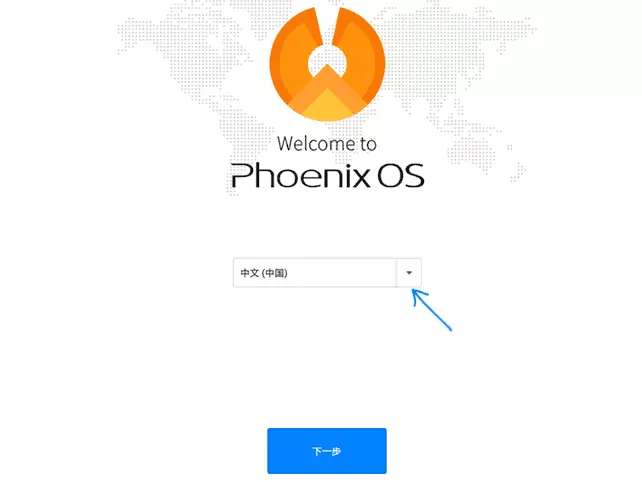
Wi-Fi এর সাথে সংযোগ স্থাপনের জন্য (যদি উপলব্ধ থাকে) এবং একটি অ্যাকাউন্ট তৈরি করুন (কেবল প্রশাসক নাম লিখুন, ডিফল্ট - - মালিক) পরবর্তী দুই ধাপ অপেক্ষাকৃত সহজ। এটি ডিফল্ট ভাষা ও ইংরেজি ইনপুট ইন্টারফেস ভাষা হিসেবে যেমন ডেস্কটপ ইংরেজির সঙ্গে ফিনিক্স ওএস নিয়ে যাবে।
নিম্নলিখিত বর্ণনা রাশিয়ান ভাষার উপর ফিনিক্স ওএস অনুবাদ এবং কীবোর্ড ইনপুট সঙ্গে রাশিয়ান ভাষা যোগ, এই সম্পূর্ণভাবে ব্রতী ব্যবহারকারীকে সুস্পষ্ট নাও হতে পারে কিভাবে:
- "শুরু» যান - «সেটিং», আইটেম «ভাষাসমূহ ও ইনপুট খুলুন»
- উপর «ভাষাসমূহ» ক্লিক করুন, ক্লিক «ভাষা যুক্ত করুন», রাশিয়ান ভাষা যোগ করুন, এবং তারপর এটি (ড্র্যাগ ডানদিকে বোতামটি উপর মাউস) প্রথম স্থানে সরানো - এটি একটি রাশিয়ান ভাষার ইন্টারফেস অন্তর্ভুক্ত করা হবে।
- আইটেমটি «ভাষাসমূহ ও ইনপুট», যা এখন "ভাষা ও ইনপুট" বলা এবং "ভার্চুয়াল কীবোর্ড 'থেকে যান হয় ফিরে যান। কীবোর্ড বাইডু unplug, ছুটি Android কীবোর্ড সক্ষম করা হয়েছে।
- "ফিজিক্যাল কীবোর্ড" এ যান এ ক্লিক করুন "কীবোর্ড অ্যান্ড্রয়েড AOSP - রাশিয়ান" এবং নির্বাচন করুন "রাশিয়ান"।
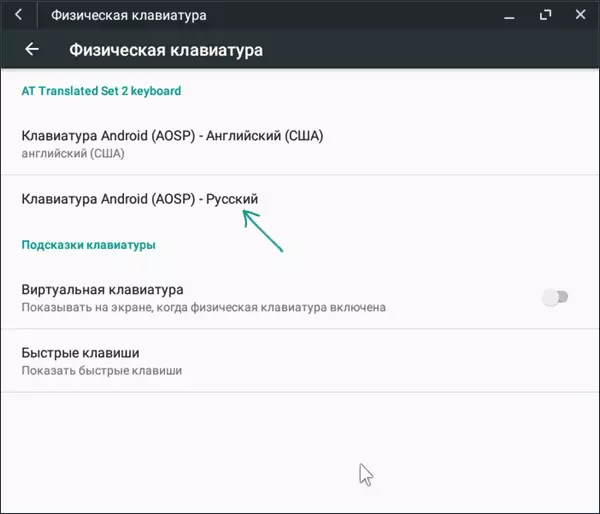
- ফলস্বরূপ, "ফিজিক্যাল কীবোর্ড" এ ছবি নিচের ছবিটি মত হওয়া উচিত (যেমন আমরা দেখতে পারি না শুধুমাত্র উল্লেখ করেছিলেন যে রাশিয়ান কীবোর্ড কিন্তু সেট নীচে সূক্ষ্ম মুদ্রণ - "রাশিয়ান", যা ধাপ 4 এ ছিল না)।
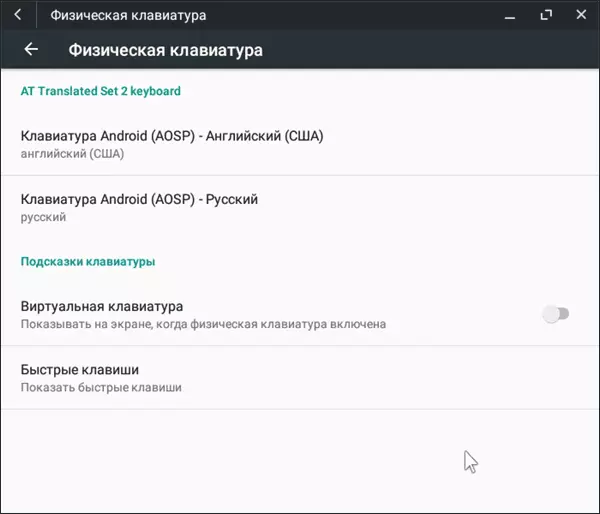
রেডি: এ রাশিয়ান এখন ফিনিক্স ওএস ইন্টারফেস, এবং কীবোর্ডের লেআউট স্যুইচ, আপনি জন্য Ctrl + শিফট ব্যবহার করতে পারেন।
সম্ভবত এই প্রধান বিষয় আমি এখানে দৃষ্টি আকর্ষণ করতে পারেন - বাকি উইন্ডোজ এবং অ্যান্ড্রয়েড মিশ্রণ থেকে অনেক ভিন্ন নয়: একটি ফাইল ম্যানেজার প্লে স্টোর নেই, (কিন্তু আপনি মাধ্যমে একটি APK যেমন অ্যাপ্লিকেশনের ডাউনলোড করুন ইনস্টল করতে পারেন বিল্ট-ইন ব্রাউজার, কেমন। ডাউনলোড এবং APK অ্যাপ্লিকেশনটি ইনস্টল)। আমি মনে করি যে বিশেষ অসুবিধা উঠা।
আপনার কম্পিউটার থেকে ফিনিক্স ওএস সরানো হচ্ছে
ফিনিক্স ওএস অপসারণ করার জন্য, প্রথম উপায় ইনস্টল, আপনার কম্পিউটার বা ল্যাপটপ থেকে:
- ড্রাইভ যার উপর আপনি সিস্টেম ইনস্টল যান, ফোল্ডার «ফিনিক্স ওএস» খুলুন এবং ফাইল uninstaller.exe চালানো।
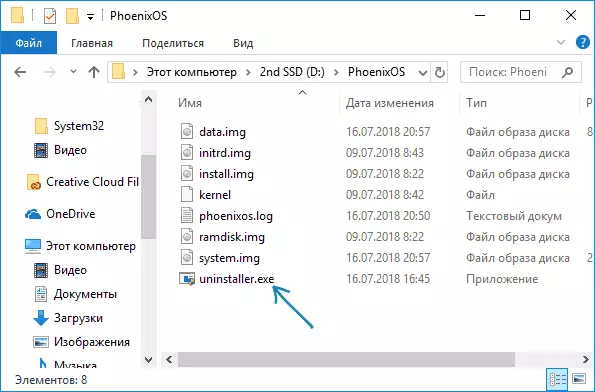
- আরও পদক্ষেপগুলি অপসারণের কারণটি উল্লেখ করা হবে এবং "আনইনস্টল" বোতাম টিপুন।
- তারপরে, আপনি একটি বার্তা পাবেন যা কম্পিউটার থেকে সিস্টেমটি সরানো হয়েছে।
যাইহোক, আমি এখানে লক্ষ্য করুন আমার ক্ষেত্রে (অর্থাৎ UEFI সিস্টেমে পরীক্ষা করা), ফিনিক্স ওএস আপনি EFI বিভাগে তার বুট-লোডার বাম পারে। আপনার ক্ষেত্রে যদি কিছু অনুরূপ হয়, তবে আপনি এটি সহজেফি ব্যবহার করে মুছে ফেলতে পারেন অথবা আপনার কম্পিউটারে EFI বিভাগ থেকে ফিনিক্সস ফোল্ডারটি ম্যানুয়ালি মুছে ফেলতে পারেন (যা প্রথমে একটি অক্ষর বরাদ্দ করতে হবে)।
তাহলে হঠাৎ-বড় অক্ষরজনিত সমস্যার পর, আপনি যে উইন্ডোজ (UEFI সিস্টেমে) লোড করা হয়নি সম্মুখীন হবে, নিশ্চিত করুন যে উইন্ডোজ বুট ম্যানেজার বায়োস পরামিতি প্রথম বুট পয়েন্ট হিসেবে নির্বাচন করা হয় না।
